u盘某个文件损坏怎么恢复数据(u盘里某个文件损坏无法打开怎么办)
u盘某个文件损坏怎么恢复数据?
有个用户说,u盘用久了,突然碰上了某个文件突然损坏打不开了。之前u盘都还挺好用的,今天一插电脑就显示文件损坏、无法访问。其实呢,u盘文件损坏的原因挺多的,但请先记住,不要往u盘里面写入什么新的数据,因为一旦有新的数据覆盖,那后面恢复起来就难多了。u盘某个文件损坏了,怎么回复呢?可以看下完整的教程。

一、u盘数据恢复所需工具:
专业好用的数据恢复工具(点击红字下载)
二、u盘某个文件损坏,恢复数据的注意事项
1.别急着用u盘:文件坏了,越是乱操作越容易让数据彻底丢失。先把u盘拔下来,别继续用它,或者拷贝什么文件。
2.不要继续写入新数据:如果还在u盘里存新东西,很可能覆盖原来的文件。数据一旦被覆盖,恢复难度就会大大增加。
3.尽快进行恢复:文件损坏后拖得越久,被系统覆盖的风险就越大。越早进行恢复,成功率越高。
三、数据恢复软件恢复
超级兔子U盘恢复的详细方法:
1.先打开“超级兔子数据恢复”,进入后点击“场景模式”,再选择“U盘/内存卡恢复”,这样就能进行文件扫描了。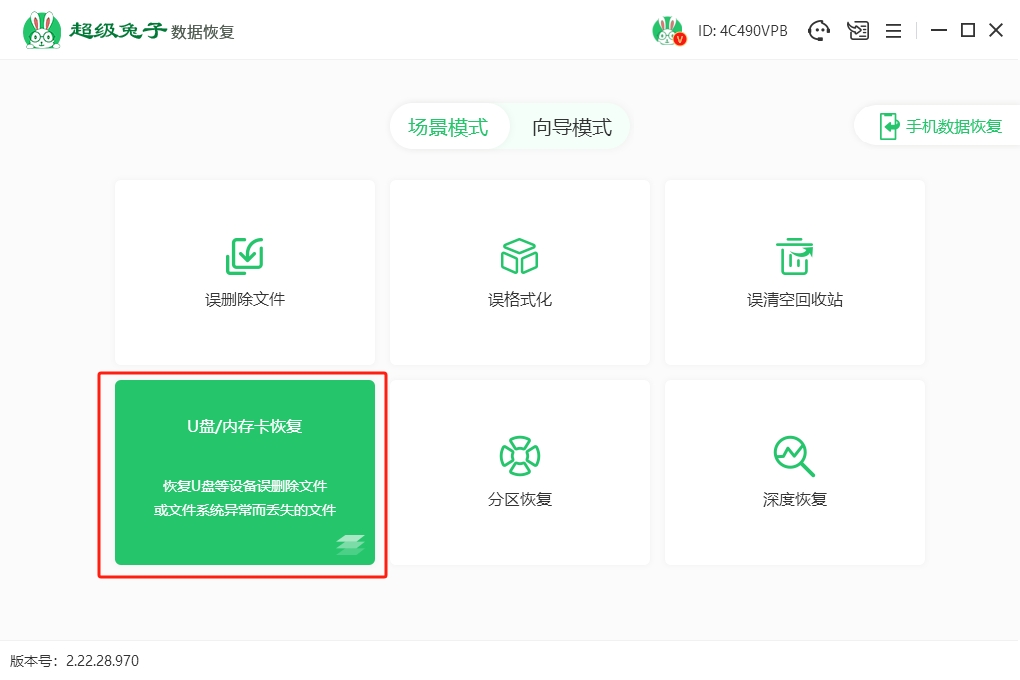
2.先选中需要恢复的U盘,然后点“开始扫描”,超级兔子会立刻帮你进行全盘搜索,找出可恢复的文件。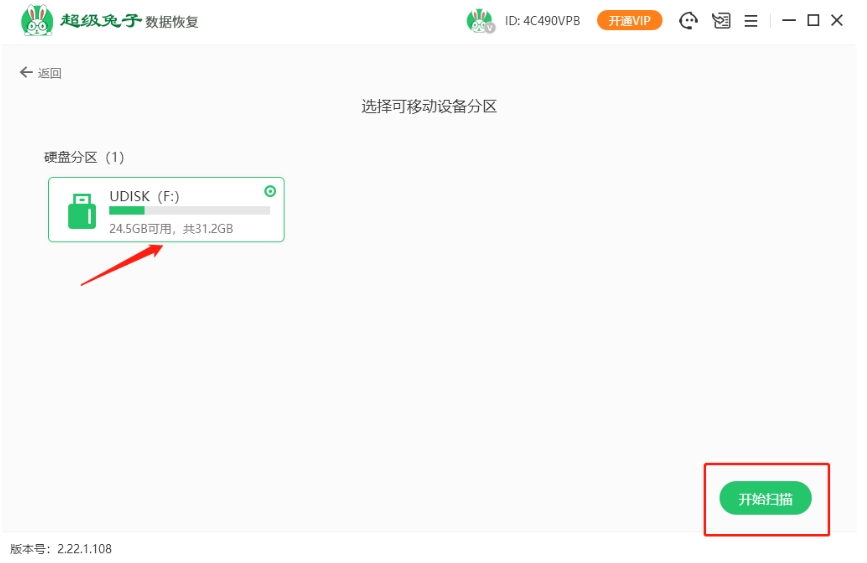
3.现在是扫描阶段,超级兔子正在搜寻您丢失的文件。请您耐心等候,避免在扫描过程中干扰程序。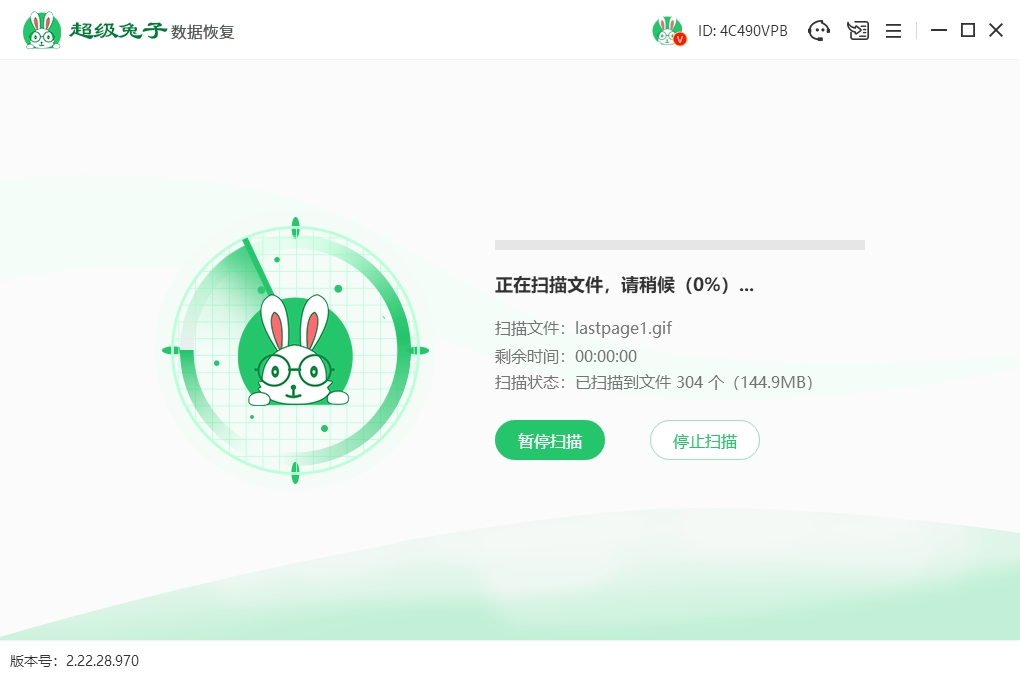
4.扫描结果出来后,先通过“预览模式”检查文件,确定没问题后,点击“立即恢复”开始恢复数据。
5.当弹出文件保存窗口时,您可以点击“浏览”按钮来查看和选择具体的保存位置。请记住,为了避免数据被覆盖或损坏,恢复的文件应该存储在不同的磁盘上。此外,系统会自动创建一个名为超级兔子的文件夹来存放恢复的数据。
6.数据恢复结束后,点击“查看”按钮,就能直接打开保存文件的文件夹,方便你检查文件有没有丢失。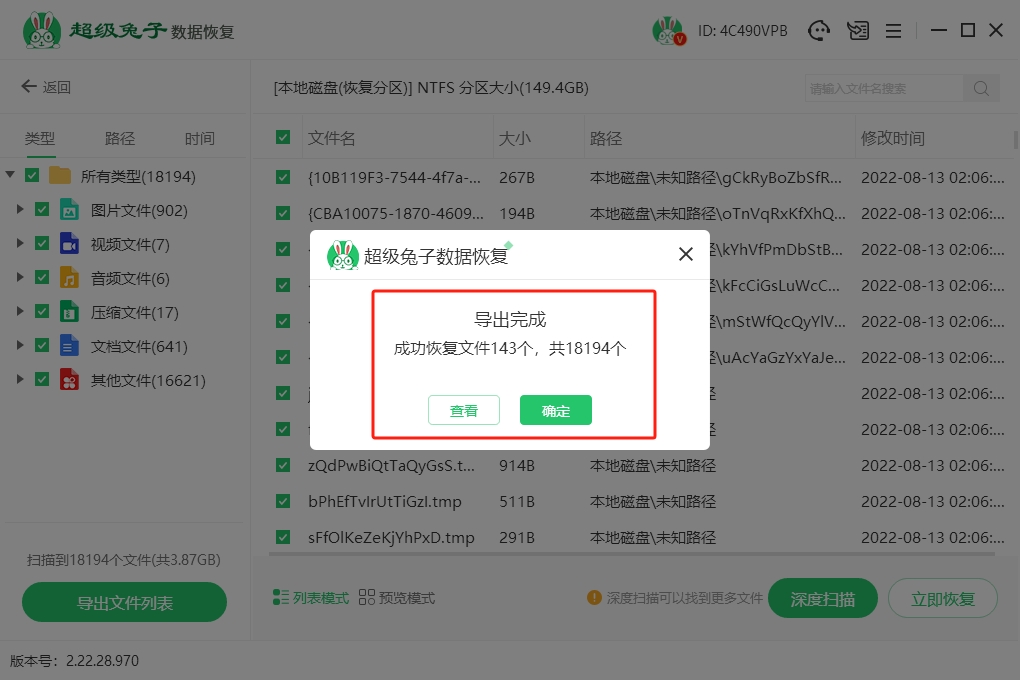
u盘里某个文件损坏无法打开怎么办?u盘里某个文件损坏,这不是什么太大的问题哦。其实只要文件所在的位置没有被覆盖,大部分还是能恢复的。最佳的做法就是,先停下所有操作,再用恢复工具。上述的教程比较简单易懂,你学会了可以来试试。
